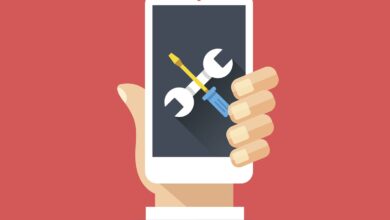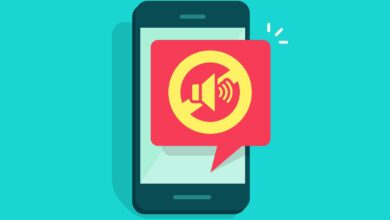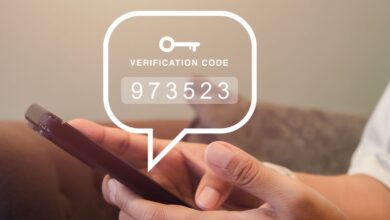Le transfert de fichiers Android ne fonctionne pas sur Mac? Voici ce que vous devez savoir
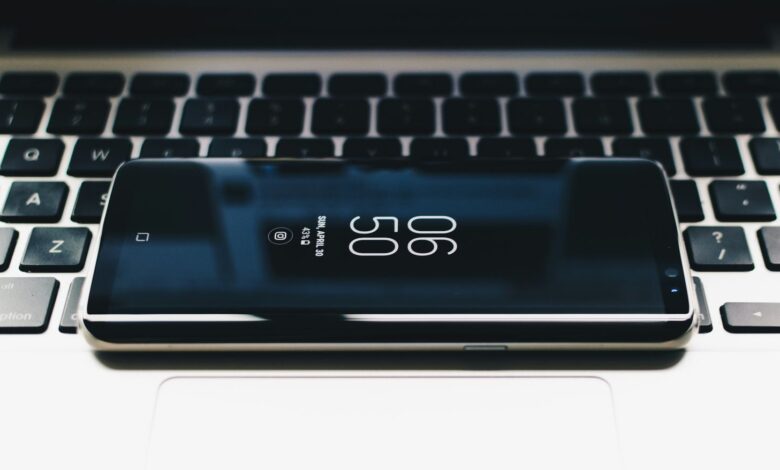
L'application de transfert de fichiers Android de Google est conçue pour vous aider à copier des fichiers depuis votre Android vers votre Mac, mais cela ne fonctionne pas toujours correctement. Suivez ces conseils pour faire fonctionner à nouveau le transfert de fichiers Android.
Google n'offre plus de transfert de fichiers Android pour Mac. Ces instructions sont pertinentes si vous avez toujours l'application sur votre ordinateur ou si vous recherchez une autre façon de transférer des fichiers entre vos appareils.
Que faire lorsque le transfert de fichiers Android ne fonctionne pas
Voici les étapes que vous pouvez essayer par l'ordre des plus susceptibles de travailler:
Mettez votre téléphone dans le mode de transfert de fichiers. Lorsque le transfert de fichiers Android ne parvient pas à se connecter, assurez-vous que le périphérique Android n'est pas configuré pour transférer correctement les données.
Le processus est similaire sur la plupart des téléphones Android: allez à Paramètres > Appareils connectés > USBpuis appuyez sur Transfert de fichiers / Android Auto.
Vérifiez le câble USB. Souvent, le câble connecté au Mac peut être à blâmer pour le transfert de fichiers Android qui ne fonctionne pas.
Vérifiez le câble pour les coupes, les fracées ou les virages dans les connecteurs. Alternativement, si vous êtes capable, essayez un câble différent pour voir si vous avez de meilleurs résultats.
Essayez un autre port USB. Tout comme le câble, le port doit fonctionner correctement pour que votre Android transfère des fichiers vers et depuis le Mac.
Redémarrez votre téléphone et Mac. C'est un cliché, mais cela fonctionne souvent. Débranchez votre Android, puis redémarrez les deux appareils avant de réessayer.
Mettre à jour macOS. Si vous n'avez pas mis à jour le système d'exploitation de votre Mac depuis un certain temps, faites-le maintenant pour vous assurer d'avoir les dernières mises à jour. Il pourrait y avoir un correctif de bogue qui résout ce même problème.
Réinstaller le transfert de fichiers Android. Il est toujours possible que l'application elle-même soit endommagée ou corrompue. Dans ce cas, faites glisser l'application dans la poubelle et réinstallez-la.
Google n'offre plus ce programme en téléchargement à partir de leur site Web. Nous ne recommandons pas de télécharger une version plus ancienne à partir d'une source différente, alors suivez cette étape uniquement si vous avez toujours le programme téléchargé sur votre ordinateur; Ouvrez simplement l'installateur pour le réinstaller.
Désinstaller Kies ou Smart Switch. Ceux qui utilisent des téléphones Samsung plus anciens ont peut-être installé des applications KIES ou Smart Switch, Samsung qui effectuent des tâches similaires comme la gestion des fichiers. Malheureusement, ce logiciel peut interférer avec le bon fonctionnement du transfert de fichiers Android.
Activez le débogage USB. Le débogage USB est un mode développeur pour Android qui ouvre de nombreuses fonctionnalités qui n'en sont pas par ailleurs orientées consommateurs. Certains téléphones peuvent avoir un transfert de fichiers caché derrière les options de développeur, donc cela peut être un excellent itinéraire à essayer.
Vous devrez activer le mode développeur s'il n'est pas déjà allumé.
Utilisez une autre application de transfert de fichiers Android. Avec le transfert de fichiers Android interrompu pour Mac, il est peut-être temps de rechercher ailleurs vos besoins de transfert de fichiers.
Causes des problèmes de transfert de fichiers Android
Souvent, lorsque vous rencontrez des problèmes avec le transfert de fichiers Android, le téléphone n'est pas dans le mode approprié pour transférer des fichiers. Les autres causes incluent les mauvais câbles ou les ports USB, l'interférence de l'application tierce et les bogues logiciels non résolus.